Lors de l’installation, de la réinstallation ou de la mise à niveau vers une version de Windows 10, vous pouvez obtenir “L’installation de Windows ne peut pas être configurée pour s’exécuter sur ce matériel informatique“Erreur vers la fin de l’installation.
L’erreur ne vous permet pas de poursuivre l’installation. Si vous redémarrez l’installation, le programme d’installation de Windows 10 affiche la même erreur vers la fin du processus d’installation.
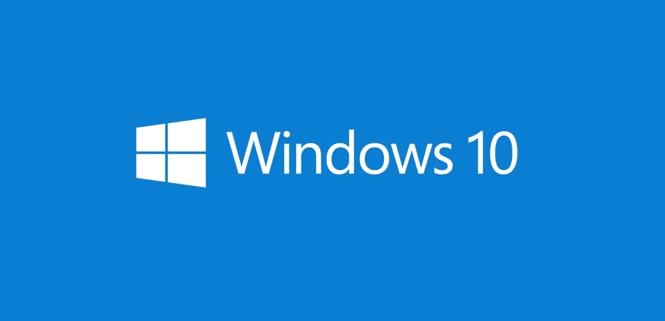
Si vous recevez également le message d’erreur «L’installation de Windows ne peut pas être configurée pour s’exécuter sur le matériel de cet ordinateur» lorsque vous essayez d’installer, de réinstaller ou de mettre à niveau d’une version à une autre de Windows 10, vous pouvez essayer les solutions suivantes.
Solution 1 sur 3
Si vous obtenez l’erreur de mise à jour vers la dernière version de Windows 10, nous vous suggérons de mettre à jour tous les pilotes de périphérique vers la dernière version, puis d’essayer de mettre à jour.
Vous pouvez mettre à jour les pilotes de périphérique à partir du Gestionnaire de périphériques. Reportez-vous à notre procédure de mise à jour manuelle des pilotes de périphérique dans le guide Windows 10 pour obtenir des instructions.
Solution 2 sur 3
C’est la meilleure solution disponible et fonctionne très bien sur la plupart des PC car l’erreur apparaît vers la fin du processus d’installation. Voici comment procéder.
Étape 1: Lorsque vous êtes sur l’écran d’erreur, appuyez simultanément sur Échange est F10 touches (Maj + F10) pour lancer la fenêtre d’invite de commande.
Étape 2: gentil CD c: windows system32 oobe (remplacez la lettre «c» par la lettre du lecteur sur lequel Windows 10 est installé), puis appuyez sur la touche Entrée.
Si vous obtenez l’erreur lors de l’installation ou de la réinstallation, il sera difficile de deviner la lettre de lecteur où Windows 10 est installé. Essayez d’abord la lettre «C» et si cela ne fonctionne pas, essayez d’autres lettres de lecteur courantes comme D, E et F .
Étape 3: gentil msoobe puis appuyez à nouveau sur la touche Entrée pour exécuter manuellement mscoobe et poursuivre l’installation. Suivez les instructions à l’écran pour terminer l’installation.
Solution 3 sur 3
Cette solution ne fonctionne à nouveau que si vous essayez de réinstaller ou de mettre à niveau vers la dernière version de Windows 10. Lorsque vous utilisez l’outil de création de média officiel de Windows 10, il scanne votre PC pour les problèmes de compatibilité, puis signale la même chose. Le rapport vous aidera à résoudre le problème avant de commencer l’installation ou la mise à jour de votre installation.